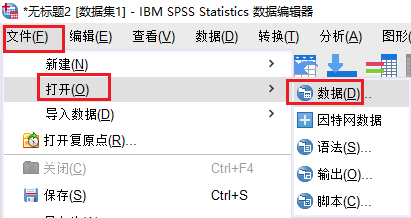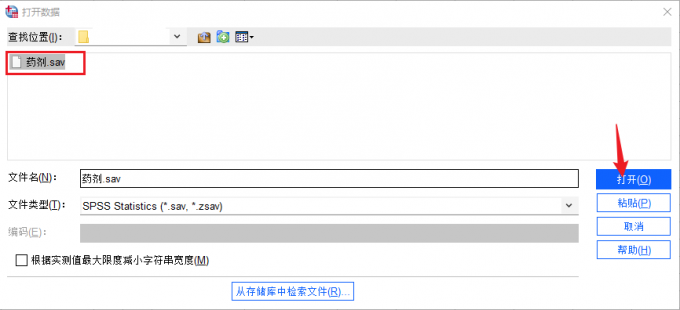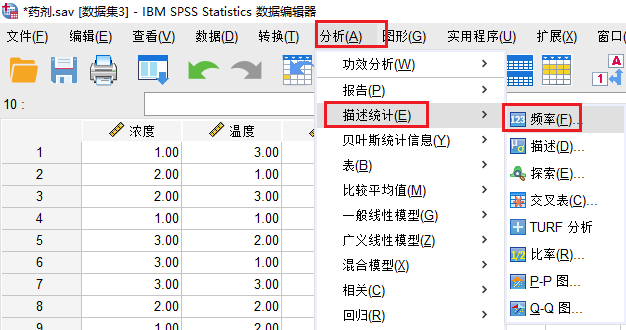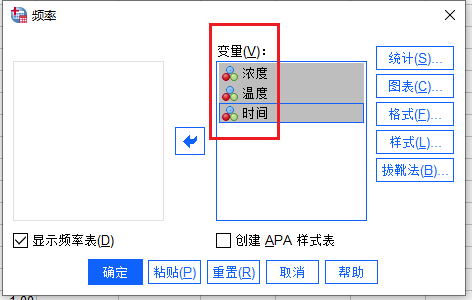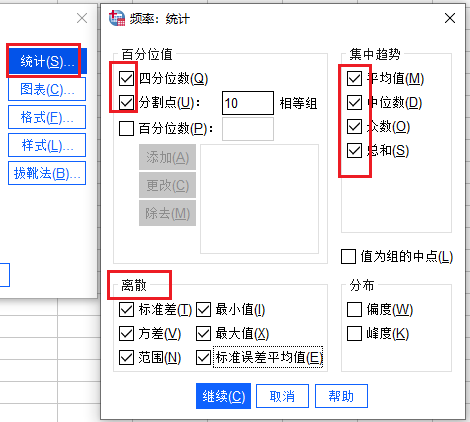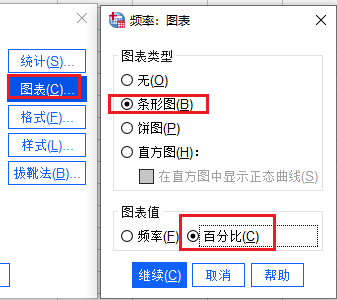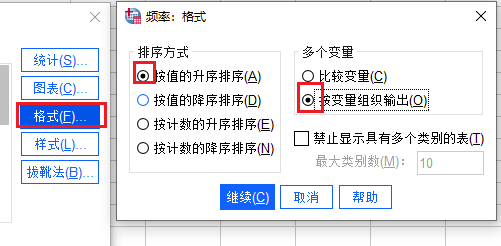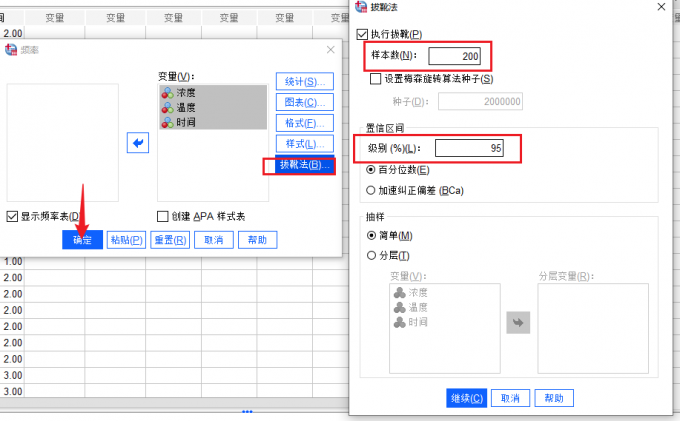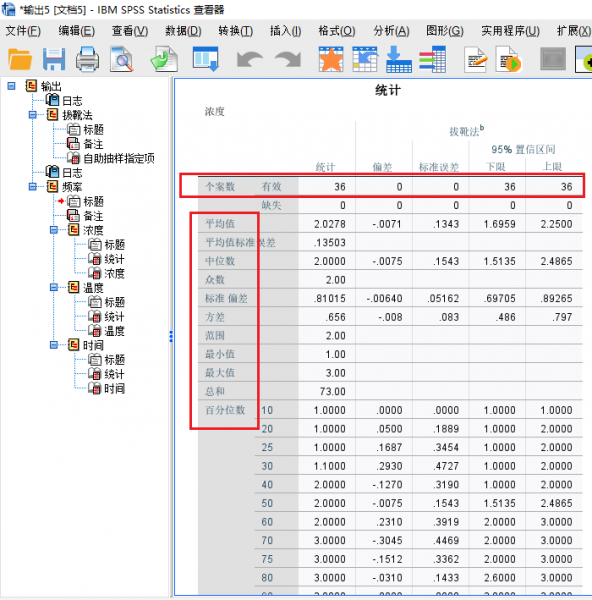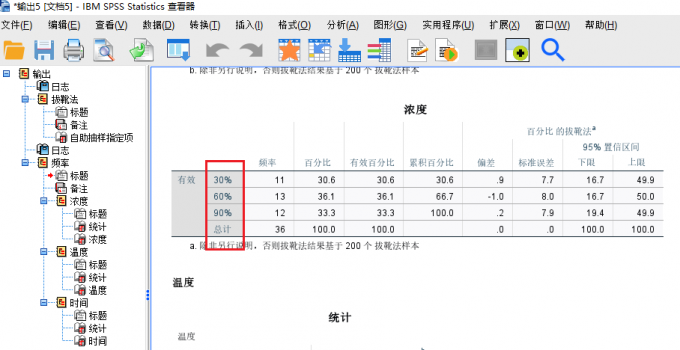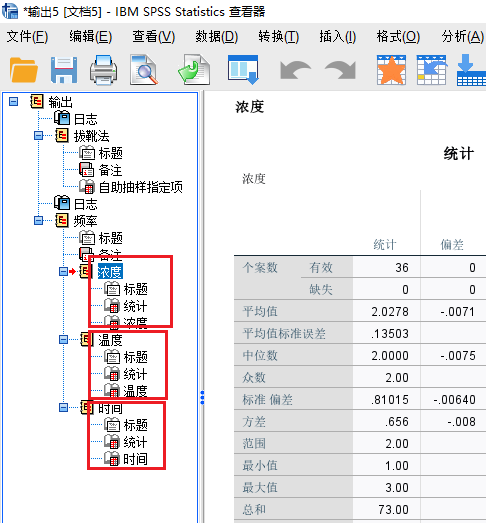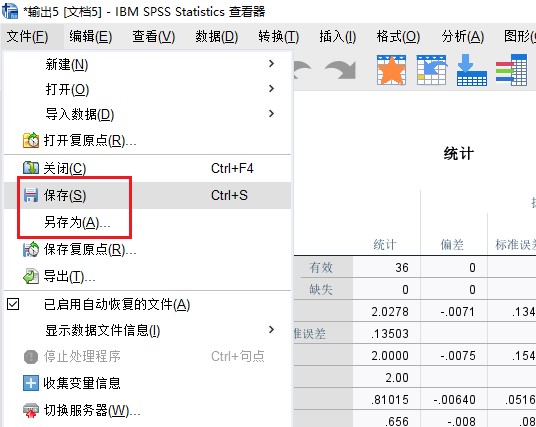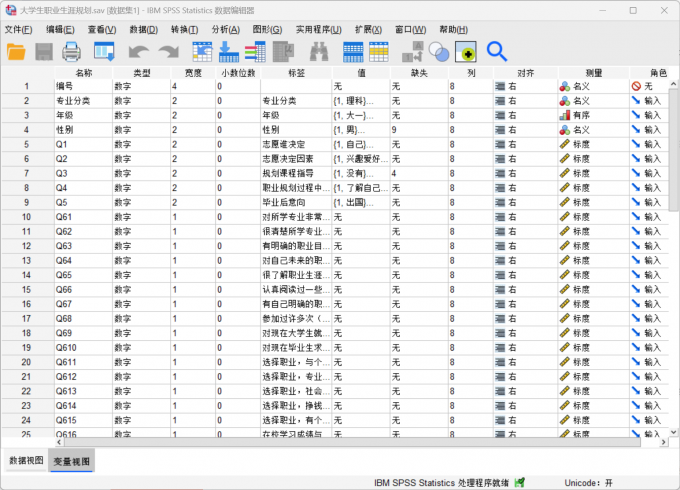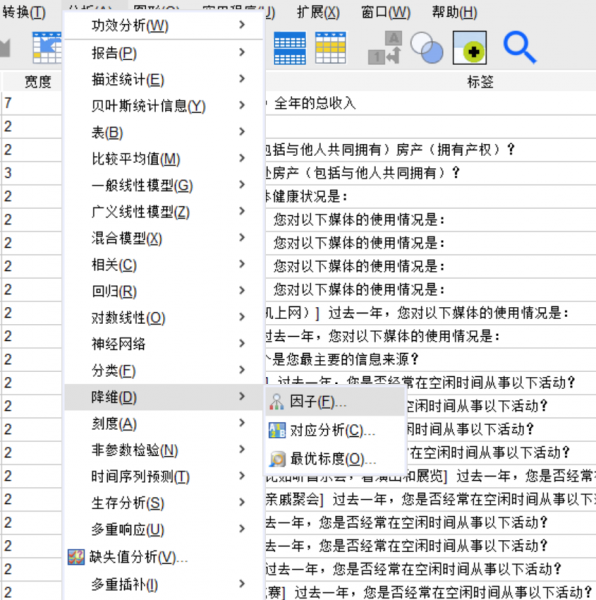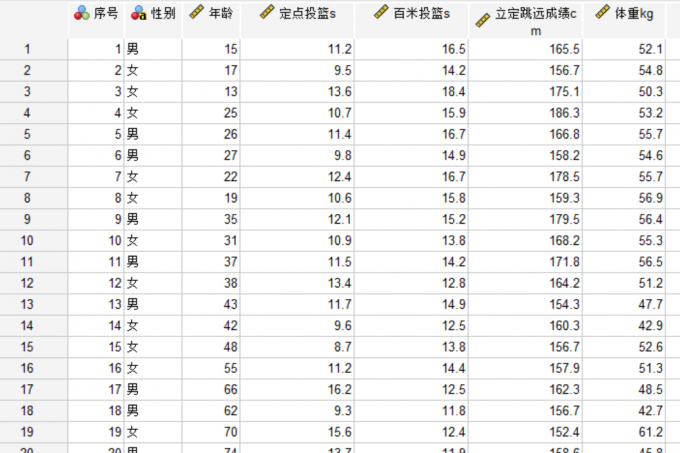- 首页
- 产品
- 下载
-
帮助中心
SPSS数据描述性分析怎么做 SPSS描述性分析怎么写结论
发布时间:2025-03-25 16: 26: 00
电脑型号:华硕K555L
软件版本:IBM SPSS Statistics 29.0
系统:win10
描述性分析是属于数据分析工作的前期准备阶段,能够有效地帮助我们了解数据的整体特征和分布状况,为下一步的分析和决策提供参照。今天,我就以SPSS数据描述性分析怎么做,SPSS描述性分析怎么写结论这两个问题为例,来向大家讲解一下描述性分析的相关知识。
一、SPSS数据描述性分析怎么做
SPSS作为市面上较为流行的一款数据分析软件,同样需要在执行运算前对数据的整体状况进行一个判断。这个时候,我们就可以使用其中的描述性分析工具。下面,我就向大家演示一下详细的操作流程。
1、打开数据。如图所示,当我们进入SPSS操作界面后,点击界面左上方的【文件】选项卡,使用其中的【打开-数据】命令,导入需要进行分析的原始文件。
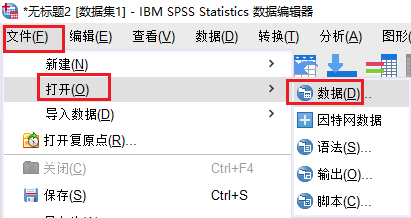
图1:打开数据 2、查找数据。进入文件夹选择页面后,找到待分析的数据信息,点击底部的【打开】命令,导入该数据。
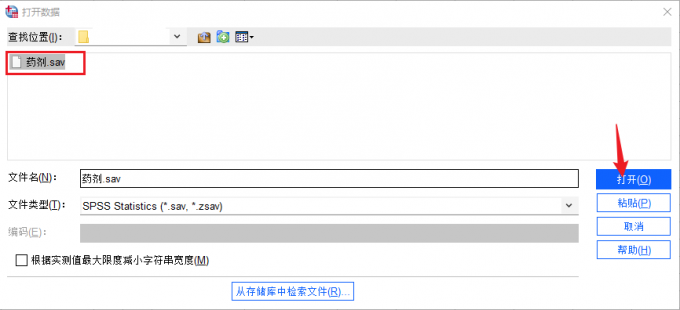
图2:查找数据 3、频率命令。当数据导入成功后,我们可以在主界面中查看详细的数据信息。随后,点击【分析】选项卡中的【描述统计-频率】命令。
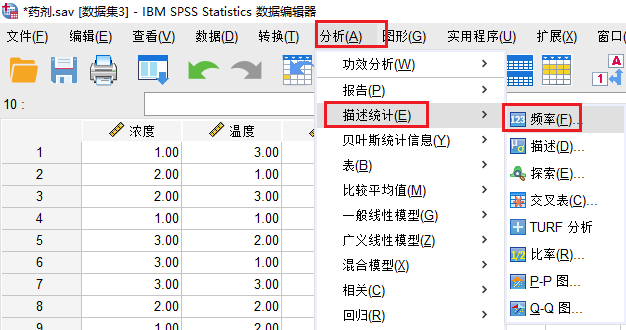
图3:频率命令 4、选取变量。进入频率设置窗口之后,可以将需要进行观察的各个变量拖拽到右侧的【变量】选框,这一步属于是对变量信息的选取。
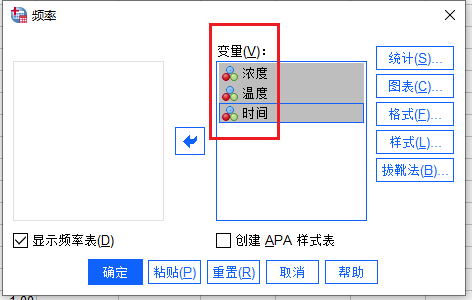
图4:选取变量 5、统计设置。点击【统计】按钮进入其设置界面,依次勾选【百分位值、集中趋势和离散】等选项,相关勾选方式大家可以灵活选择。
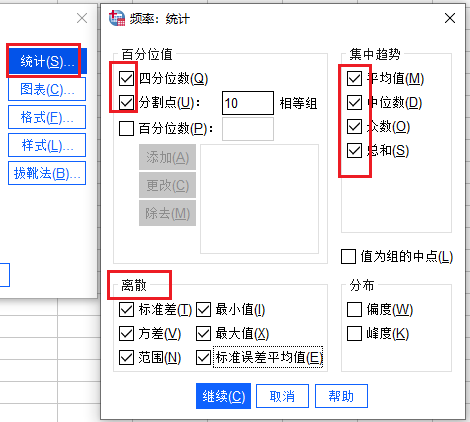
图5:统计设置 6、图表设置。图表选项中,我们可以根据实际的显示需求查看是否需要勾选对应的图表信息,生成【图表】信息能够帮助我们更加有效地观察数据的整体状况。
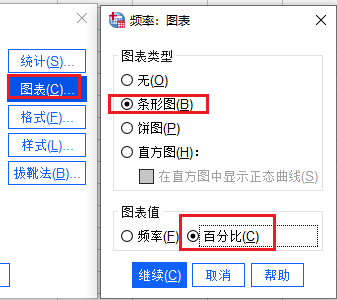
图6:图表设置 7、格式设置。格式选项中,我们选择【按值的升序排列】和【按变量组织输出】命令。
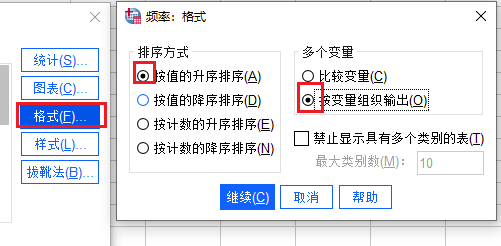
图7:格式设置 8、拔靴法设置。最后是拔靴法设置,勾选【执行拔靴】,样本数设置为200,【置信区间】设置为常规的95%。完成上述设置后,我们返回主界面,点击【确定】命令,SPSS就会自动对该组数据执行描述性分析操作。
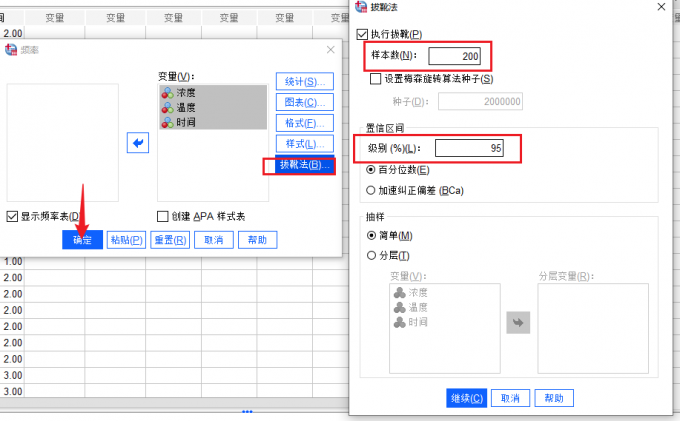
图8:拔靴法设置 二、SPSS描述性分析怎么写结论
以上就是描述性分析的基本操作流程,相信大家在实践之后也能很快的学会。那么在得到数据结果之后,我们应该如何进行结论阐述呢?其实结论的大致内容仍然是来源于我们的数据分析结果查看器。
1、统计表结果。如图所示,在SPSS弹出的结果查看器中,我们可以获得前期勾选的各类参数,如均值、误差、中位数、标准差、方差范围、极大值和极小值等等。
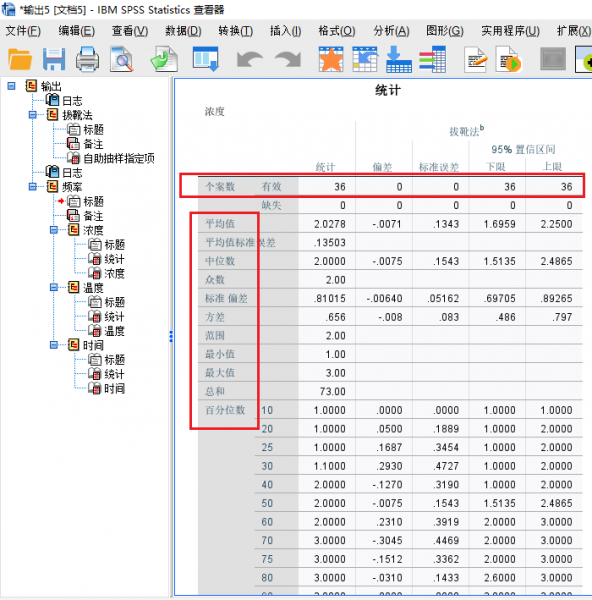
图9:统计表结果 2、占比数值。通过不同要素的统计列表,我们还可以获得它们各自的数值占比情况,根据不同的占比数会设置对应的频率百分比和偏差信息。
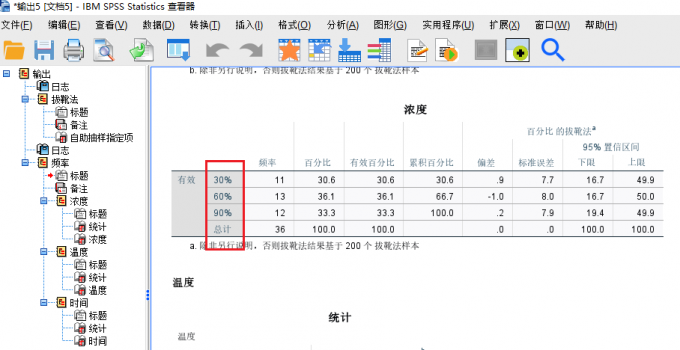
图10:占比数值 3、变量图表。通过左侧的结果预览树,我们可以看到每一个要素都会设置对应的结果图表。点击对应的图表都可以查看各自的数据信息,我们可以将这些信息放到结论报告中。
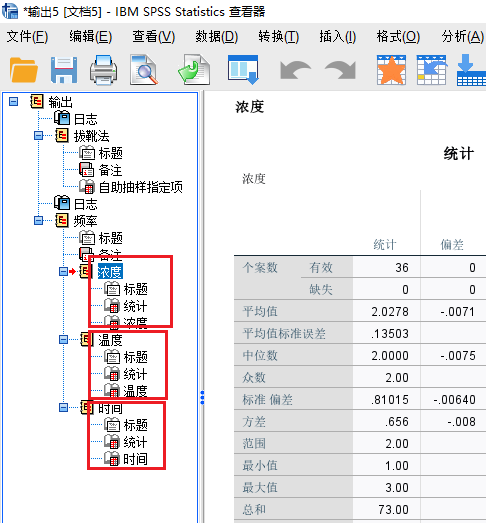
图11:变量图表 4、保存结果。如果大家想要对此次分析结果进行多次预览,也可以使用左上方【文件】选项卡中的【保存】或【另存为】命令,将该组数据结果进行储存,从而方便后续二次查阅。
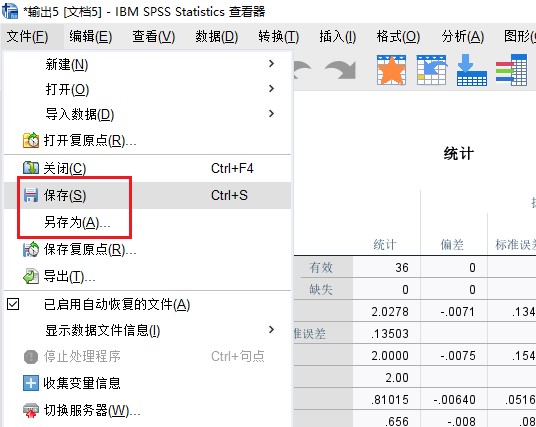
图12:保存结果 三、小结
以上就是关于SPSS数据描述性分析怎么做,SPSS描述性分析怎么写结论的解答。如此简便的操作,相信大家一定能够快速理解。也欢迎大家前往SPSS的中文网站,下载该软件并进行实操演练,在实际的操作过程中,大家一定会领悟得更加深刻。
展开阅读全文
︾
标签:SPSS下载,SPSS教程下载
读者也访问过这里:热门文章SPSS数据分析显著性差异分析步骤 SPSS显著性差异分析结果怎么看数据的显著性差异分析主要有三种方法,分别是卡方检验、T检验和方差分析。这三种方法都有具体的数据要求:卡方检验是对多个类别的数据进行分析,T检验是对两组数据进行分析,方差分析是对多组数据进行检验。下面,小编具体说明一下SPSS数据分析显著性差异分析步骤,SPSS显著性差异分析结果怎么看。2022-01-07实践SPSS单因素方差分析之检验结果解读在《实践SPSS单因素方差分析之变量与检验方法设置》一文中,我们已经详细地演示了IBM SPSS Statistics单因素方差分析方法的变量选择以及相关的选项、对比设置。2021-01-11spss如何做显著性分析 spss显著性差异分析怎么标abc在统计分析中,显著性分析是分析相关因素之间是否存在显著影响关系的关键性指标,通过它可以说明分析结论是否由抽样误差引起还是实际相关的,可论证分析结果的准确性。下面大家一起来看看用spss如何做显著性分析,spss显著性差异分析怎么标abc。2022-03-14SPSS回归分析中的f值是什么 SPSS回归分析F值在什么范围合适回归分析中以R表示相关性程度的高低,以F评价回归分析是否有统计学的意义,使用IBM SPSS Statistics进行回归分析,可以非常快速的完成R,F的计算,并且给出回归曲线方程,那么,SPSS回归分析中f值是什么?SPSS回归分析F值在什么范围合适,本文结合实例向大家作简单的说明。2022-07-22SPSS多元logistic回归分析的使用技巧回归分析是数据处理中较为常用的一类方法,它可以找出数据变量之间的未知关系,得到较为符合变量关系的数学表达式,以帮助用户完成数据分析。2021-04-26SPSS相关性分析结果怎么看相关性分析是对变量或个案之间相关度的测量,在SPSS中可以选择三种方法来进行相关性分析:双变量、偏相关和距离。2021-04-23最新文章SPSS趋势卡方怎么做 SPSS趋势卡方检验怎么看正相关趋势卡方是SPSS中检验变量相关性的方法之一,当我们的分析数据中存在多个变量时,就可以使用趋势卡方来检验这些变量是否相互关联、相互影响。检验完毕后,我们也可以根据这些检验结果来选择更加合适的数据分析模型。今天我就以SPSS趋势卡方怎么做,SPSS趋势卡方检验怎么看正相关这两个问题为例,来向大家讲解一下趋势卡方的相关知识。2025-12-17SPSS如何计算线性回归 SPSS线性回归数据分析SPSS是一款功能十分强大的数据分析软件,它将原本复杂的数据分析工作变得简洁化,并通过友好的图像界面满足普罗大众的日常需求。而线性回归是SPSS中最核心的功能模块之一。今天我就以SPSS如何计算线性回归,SPSS线性回归数据分析这两个问题为例,来向大家讲解一下有关线性回归的知识。2025-12-17SPSS标准化残差怎么计算 SPSS标准化残差图怎么看回归分析是SPSS中的重量级分析模型,而其中的标准化残差则是用于观察变量与回归模型之间的适配程度。通过残差值,我们可以找到数据中隐藏的极端个案。在医药学、基因分析等领域,实验人员经常借助标准化残差来找寻诸多分析结果中的特殊个案或异变量,进而对这些特殊的案例进行深度研究。今天我就以SPSS标准化残差怎么计算,SPSS标准化残差图怎么看这两个问题为例,来向大家讲解一下有关标准化残差的相关知识。2025-12-17SPSS结果中显著性水平怎么看 SPSS输出查看器内容保存方式作为一款专业的数据分析软件,SPSS软件凭借着自身专业的功能与过硬的数据分析本领,受到了众多用户的青睐。而在使用SPSS的过程中,显著性分析是大家经常会遇到的问题。显著性分析的主要作用是帮助我们分析两组或者多组变量之间的显著性关系,在得到数据显著性分析的结果后,会需要把数据内容进行保存和留用。接下来给大家介绍SPSS结果中显著性水平怎么看,SPSS输出查看器内容保存方式的具体内容。2025-12-17如何将问卷星中的数据导入SPSS 如何对问卷星的数据进行SPSS分析如今无论是在职场还是大学校园,都经常会用到问卷调查。问卷调查可以帮我们快速收集用户数据,了解用户的需求、关注点,帮助我们从数据中分析出研究方向、需要如何改进。而问卷星是常用的用来收集用户问题的问卷调查软件之一。下面就来说说如何将问卷星中的数据导入SPSS,如何对问卷星的数据进行SPSS分析的相关内容。2025-12-17SPSS如何计算变量的回归系数 SPSS回归分析中如何加入控制变量在回归分析的领域中,回归系数通常占据着重要的地位,回归系数的存在相当于让整个回归方程有了方向之分。在回归方程中表示了自变量对因变量影响程度大小的参数,回归系数的大小与自变量和因变量的变化密切相关。当我们需要计算变量的回归系数时,使用SPSS不仅可以计算变量的回归系数,还可以在回归分析中设置控制变量。接下来给大家介绍SPSS如何计算变量的回归系数,SPSS回归分析中如何加入控制变量的具体内容。2025-12-17微信公众号
欢迎加入 SPSS 产品的大家庭,立即扫码关注,获取更多软件动态和资源福利。
读者也喜欢这些内容:
-
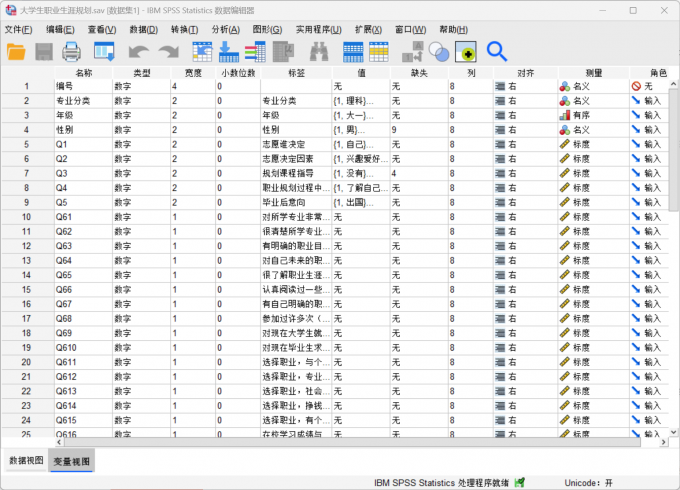
SPSS怎样生成描述性统计表 SPSS统计表结果格式不规范怎么办
在数据分析的过程中,描述性统计表是其中不可缺少的重要部分。由于能够准确地描述出需要分析的数据样本和统计内容,描述性的统计表在不同的统计场景中也有广泛的应用(例如对数据样本进行集中趋势分析和离散性分析)。所以随着精准数据分析的需求不断提升,越来越多的用户会选择采用描述性统计分析的方式来分析数据。下面以SPSS为例,给大家介绍SPSS怎样生成描述性统计表,SPSS统计表结果格式不规范怎么办的具体内容。...
阅读全文 >
-
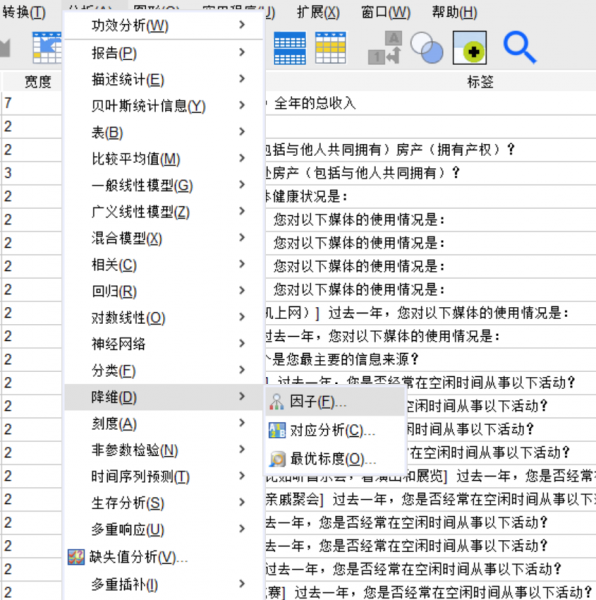
SPSS探索性因子分析是什么 SPSS探索性因子分析步骤
提到SPSS数据分析,很多人都能想到数值的计算和对比,然而,数据分析不仅仅是求取差异性的问题,SPSS的功能模块广泛应用于探究数据共性的领域,例如探索性因子分析的方法,便是把复杂的多组数据划分为几个共同的变量维度。本文以SPSS探索性因子分析是什么,SPSS探索性因子分析步骤这两个问题为例,给大家介绍一下SPSS探索性因子分析的知识。...
阅读全文 >
-

SPSS探索分析是什么意思 SPSS探索性分析的结论怎么写
在数据分析领域,如果研究者处于数据收集和分析的初始阶段,繁杂数据尚未进行维度或者组别的划分,就可以使用SPSS探索性分析的方法来寻找共同变量维度。本文以SPSS探索分析是什么意思,SPSS探索性分析的结论怎么写这两个问题为例,带大家了解一下SPSS探索性分析的知识。...
阅读全文 >
-
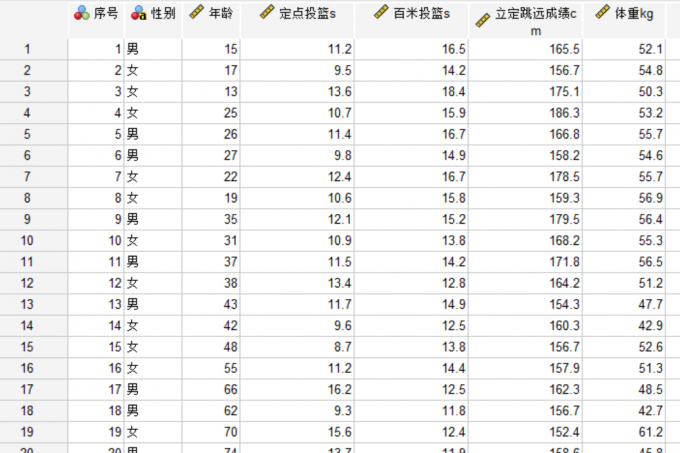
SPSS描述性分析包括哪些内容 SPSS描述性分析结果怎么看
在数据分析领域,SPSS描述性分析可以用来计算性别、地区等文字变量的出现次数,也可以运用在复杂数值组别的计算统计方面,还能够整理和分析出某一变量在不同方面的均值情况。本文以SPSS描述性分析包括哪些内容,SPSS描述性分析结果怎么看这两个问题为例,带大家了解一下SPSS描述性分析的知识。...
阅读全文 >
-